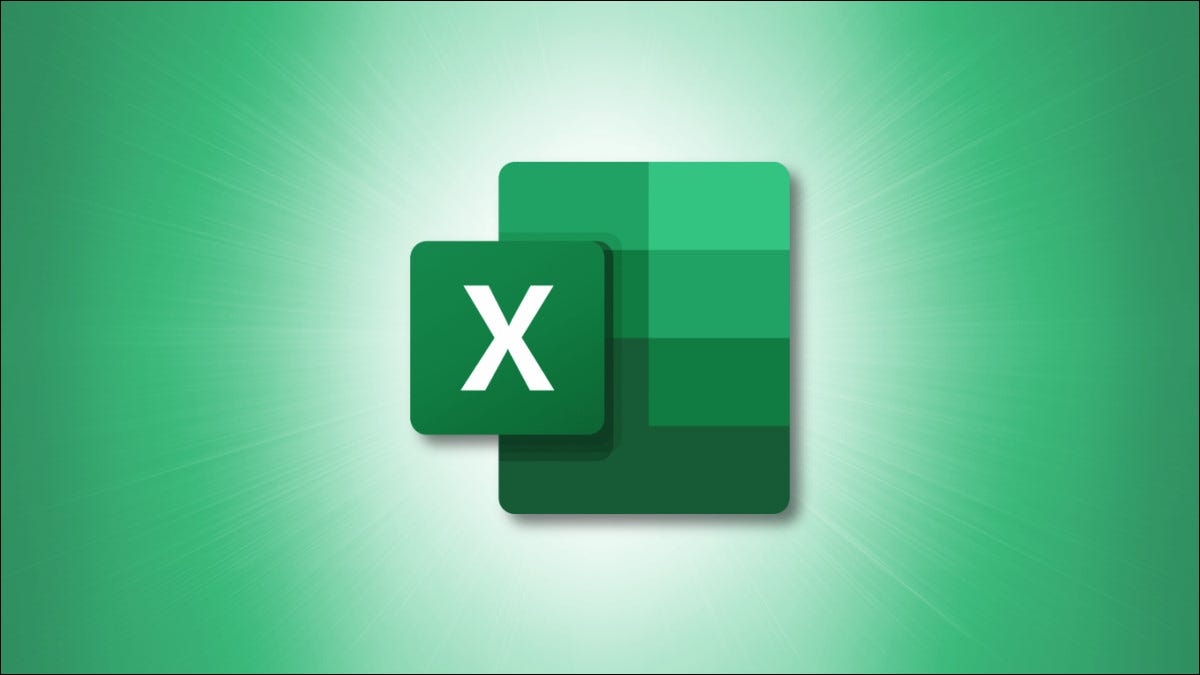
Avez-vous déjà travaillé sur une feuille de calcul Excel lorsque des lignes pointillées sont soudainement apparues ? Bien que cela convienne à certains, ces lignes pointillées peuvent être gênantes pour d'autres. Nous allons vous montrer quand et pourquoi ces lignes pointillées apparaissent et comment les supprimer.
Il existe quelques cas où vous pouvez voir des lignes pointillées dans Excel. Si vous configurez votre feuille pour imprimer ou utilisez l'aperçu des sauts de page, vous verrez des lignes pointillées pour les sauts de page lorsque vous reviendrez à la vue normale. De plus, si vous partagez une feuille de calcul avec des privilèges de modification, un collaborateur peut ajouter une bordure avec un style de ligne pointillée.
Voici comment supprimer les lignes pointillées dans Excel pour ces situations.
Table des matières
Supprimer les lignes pointillées après un aperçu d'impression
Supprimer les lignes pointillées après un aperçu de saut de page
Les lignes pointillées ont été remplacées par des lignes pleines pour les bordures
Supprimer les lignes pointillées après un aperçu de l'imprimante
Si vous imprimez votre feuille ou regardez simplement un aperçu avant impression, vous remarquerez que ces lignes pointillées apparaissent lorsque vous revenez à la feuille . Ce sont des indicateurs de sauts de page pour votre feuille de calcul.

CONNEXE : Comment imprimer une sélection spécifique de cellules dans Excel
Pour supprimer les lignes pointillées, accédez à Fichier > ; Options.
Lorsque la fenêtre Options Excel s'ouvre, sélectionnez “Avancé” à gauche. Sur la droite, faites défiler jusqu'à la section Options d'affichage pour cette feuille de calcul. Décochez la case Afficher les sauts de page et cliquez sur “OK.”

Lorsque la fenêtre Options se ferme, vous devriez voir les lignes pointillées supprimées de votre feuille de calcul.

Suivre les mêmes étapes pour les feuilles supplémentaires de votre classeur.
Supprimer les lignes pointillées après un aperçu de saut de page
Une autre fois où des lignes pointillées apparaissent dans une feuille Excel, c'est lors de l'utilisation de l'aperçu des sauts de page et du retour à la vue normale à partir de celle-ci. Comme pour les aperçus d'impression, vous verrez des lignes pour les sauts de page.
CONNEX : Comment insérer, modifier ou supprimer des sauts de page dans Microsoft Excel< /strong>
Lorsque vous accédez à Aperçu des sauts de page dans l'onglet Affichage, vous verrez des lignes bleues pleines et pointillées indiquant les sauts de page.

Pour revenir à la vue normale, sélectionnez & #8220;Normal” dans l'onglet Affichage. Vous verrez alors que les lignes pointillées bleues sont maintenant des lignes pointillées noires et que les lignes bleues continues sont des lignes noires continues.

Pour supprimer ces lignes, suivez les mêmes étapes que ci-dessus après une configuration d'imprimante. Allez dans Fichier > Options, sélectionnez “Avancé,” et décochez la case Afficher les sauts de page dans la section Options d'affichage pour cette feuille de calcul.

Lorsque la fenêtre Options se ferme, vos indicateurs de saut de page en pointillés et pleins devraient disparaître.
Changement des lignes pointillées en lignes pleines pour les bordures
Lorsque vous partagez un classeur Excel avec d'autres personnes et que tout le monde dispose de privilèges de modification, vous pouvez voir des modifications lorsque vous rouvrez votre classeur. L'un de ces changements peut inclure des bordures là où il n'y en avait pas auparavant ou des bordures de cellules en pointillés.
CONNEXE : Comment ajouter et modifier des bordures de cellule dans Excel< /p>
Excel propose différents styles de lignes pour les bordures, notamment en pointillés et solides. Vous pouvez soit supprimer complètement la bordure, soit choisir un style de trait plein plutôt que pointillé.

Sélectionner les cellules contenant les bordures. Ensuite, dirigez-vous vers l'onglet Accueil et la section Police du ruban. Cliquez sur la liste déroulante Bordures.

Pour supprimer complètement les bordures, choisissez "Aucune bordure".” Cela supprime les bordures de toutes les cellules sélectionnées.

Pour modifier le style de ligne, descendez jusqu'à Style de ligne dans la section Dessiner les bordures du menu déroulant. Dans le menu contextuel, choisissez l'une des options de ligne continue.

Vous pouvez ensuite sélectionner les bordures que vous souhaitez modifier à l'aide de votre curseur qui s'affiche désormais sous la forme d'un crayon ou choisir le style de bordure souhaité dans le menu déroulant Bordures.

Vous devriez voir toutes les bordures avec des lignes pointillées mises à jour en lignes pleines.
Parfois, ce sont ces petites choses qui surgissent qui peuvent être les plus ennuyeux, surtout si vous ne savez pas d'où ils viennent. Maintenant que vous savez comment supprimer les lignes pointillées dans Excel, découvrez également comment supprimer les lignes de grille.
CONNEXE : Comment supprimer les lignes de grille dans Microsoft Excel
LIRE LA SUITE
- &rsaquo ; Pourquoi Mario Kart n'est plus aussi amusant qu'avant
- › Comment tester le bloc d'alimentation de votre ordinateur avec un testeur de bloc d'alimentation
- › Comment changer l'identifiant Apple sur iPhone
- › Comment modifier par lots des photos et des vidéos sur iPhone
- › Comment utiliser le navigateur Web caché de votre Apple Watch (et pourquoi vous ne devriez pas)
- › Comment changer le nom de votre point d'accès sur iPhone et Android